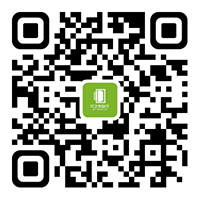在上期的手机摄影干货分享中我着重讲解了snapseed丰富的工具栏,工具栏中的调整工具可以对照片进行多种细节处理,包括亮度、环境、对比度、饱和度、白平衡、锐化等,支持拉伸、旋转以及剪裁等基础操作,本期的分享将针对滤镜部分进行详解,snapseed 2.7新版本能将不同的滤镜组合起来并记录在无损操作流中,增加了照片后期处理的更多可能性。
打开snapseed界面,选择照片,进入滤镜部分,我们将看到镜头模糊,魅力光晕,色调对比度,hdr景观,戏剧效果,黑白,怀旧等多种风格。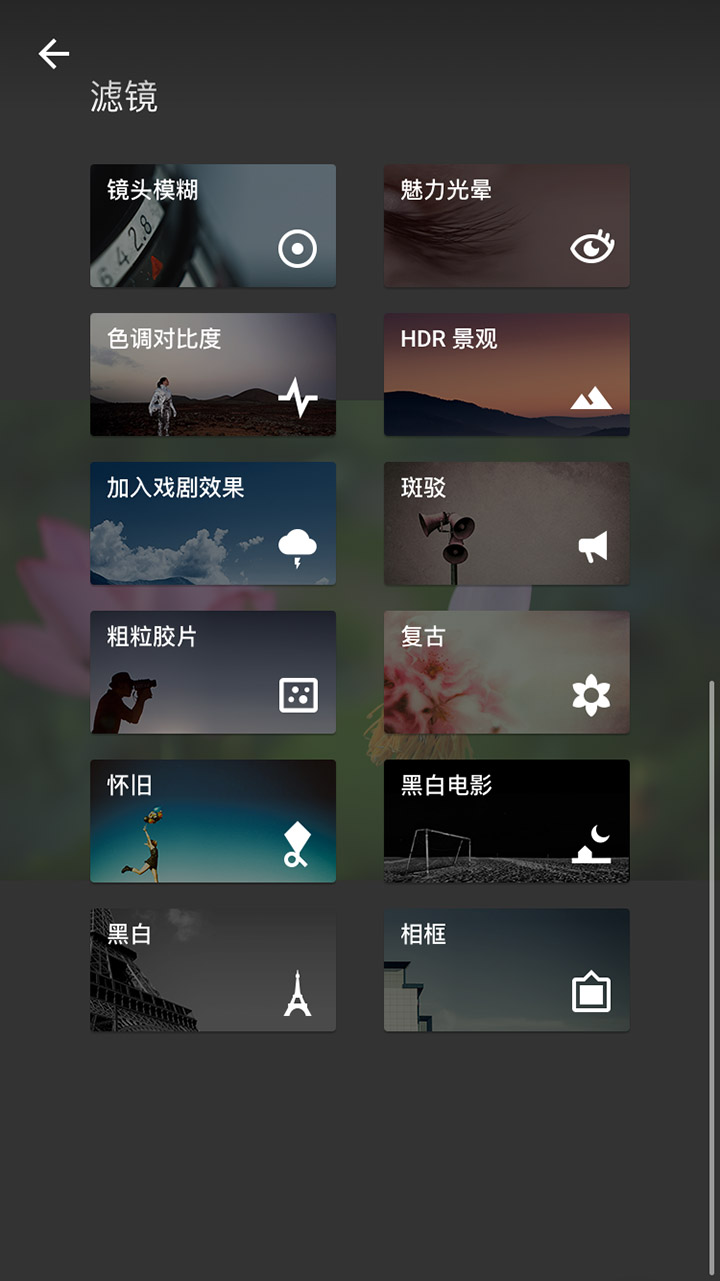
下面,我们来详细看一下每种滤镜的效果
1镜头模糊滤镜
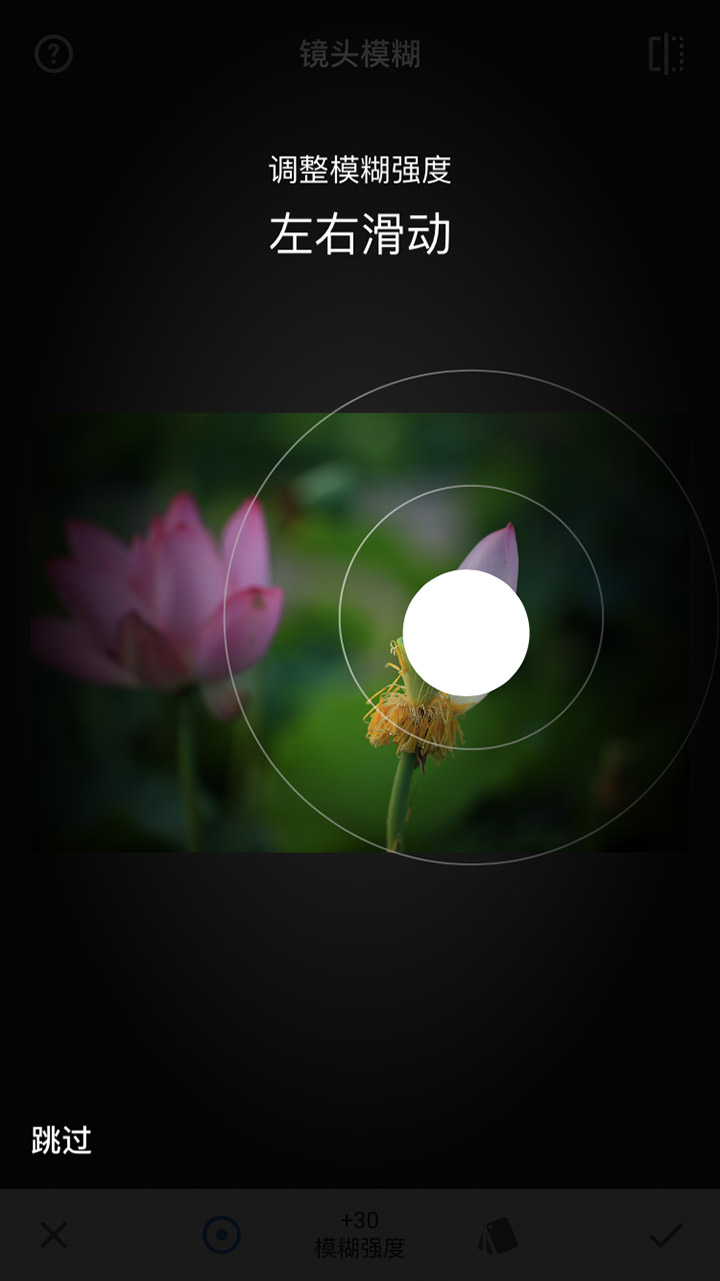

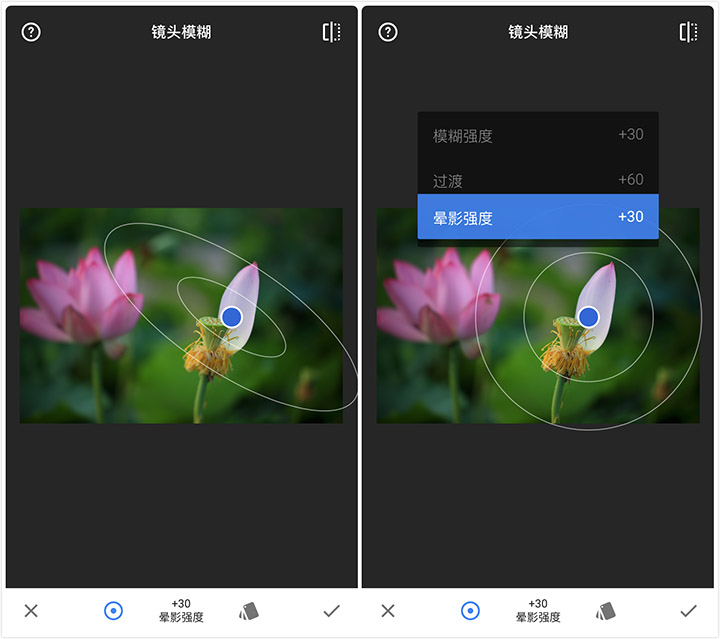
镜头模糊滤镜 可以模拟大光圈镜头的景深(主体前后的清晰范围),以营造模糊效果并突出图片主体。在和之间切换,可切换直线或椭圆焦点。使用双指张合手势可更改焦点的大小、形状或旋转。通过点按选择模糊区域内显示的任何反射高光的所需形状。垂直滑动可以选择编辑菜单进行分别调整。
模糊强度:向右滑动可增加模糊效果的强度。
过渡:向右滑动可增加内焦点和模糊区域之间的淡出距离。
晕影强度:向右滑动可调暗图片的边缘,并在模糊效果中融入晕影。
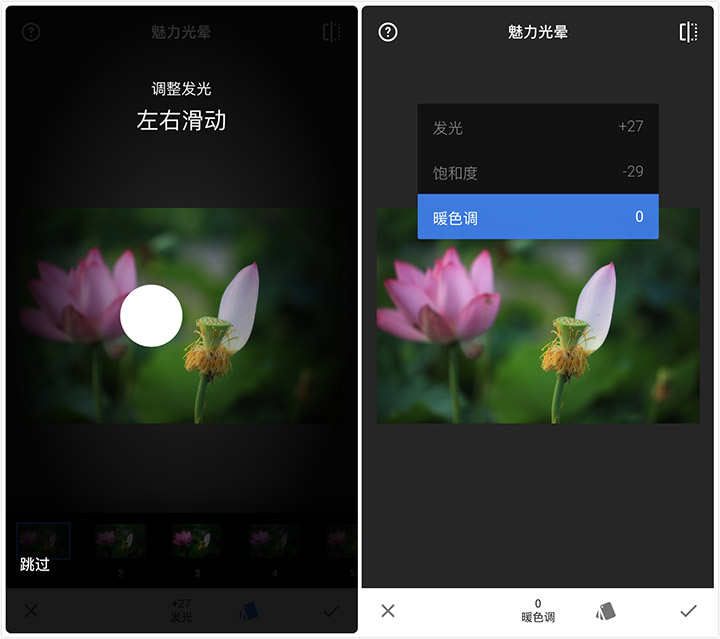
魅力光晕滤镜 利用柔软、充满魅力的光晕为图片添加梦幻效果。点按即可选择预设光晕效果。要进行更精确的调整,请在图片上垂直滑动以选择编辑菜单。选择某命令后,水平滑动即可调整修片
发光:向右滑动可增加柔化程度。
饱和度:增加或降低图片中的色彩鲜明程度。
色温:调整暖色或冷色整体色温。
3色调对比度滤镜
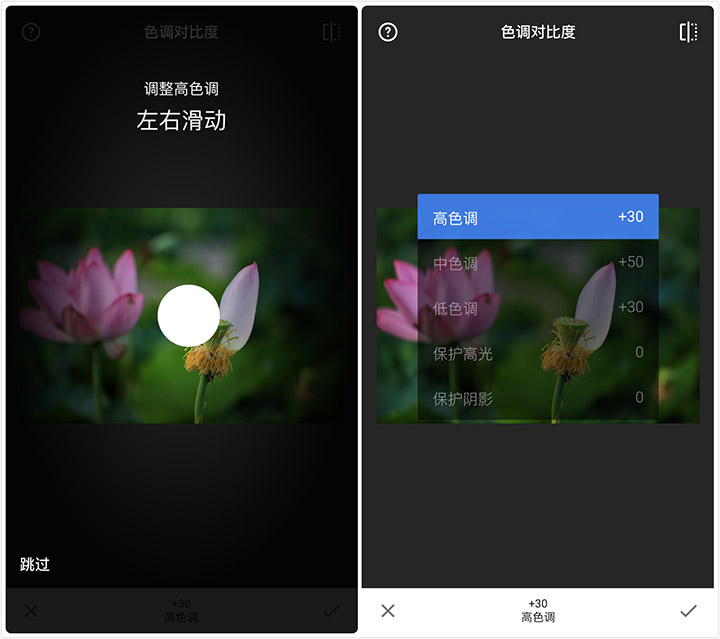
色调对比度 是在将图片中阴影部分和高光部分形成细致对比,同时还能精确控制曝光。在图片上垂直滑动即可选择编辑菜单。
高色调:在图片中的高光部分添加对比效果。
中色调:在图片中的中灰色调添加对比效果。
低色调:在图片中的阴影部分添加对比效果。
保护阴影部分:低色调的对比度提高后,防止阴影部分的细节丢失。
保护高光部分:高色调的对比度提高后,防止高光部分的细节丢失。
4HDR景观效果滤镜
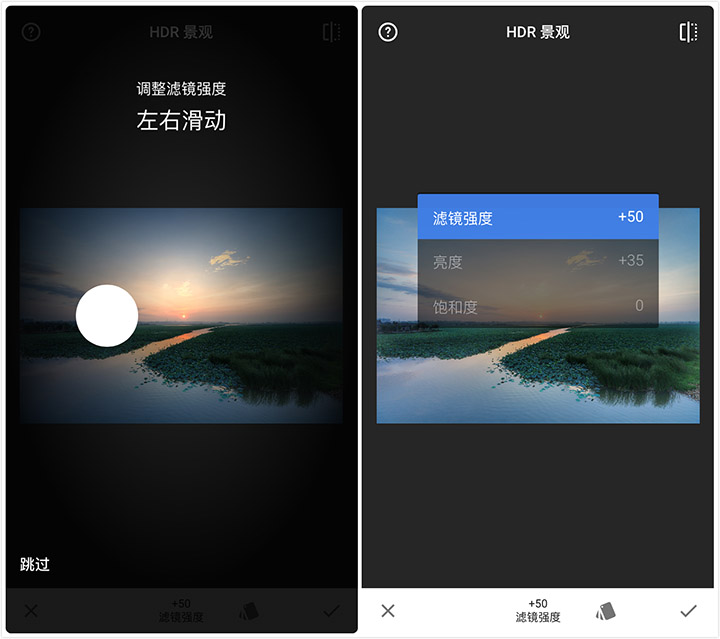
HDR是高动态范围图像(High-Dynamic Range简称) 相比普通光比的拍摄,可以提供更多的动态范围和图像细节,根据分别针对高光,中间部分以及暗部正常曝光来合成最终 HDR 图像,能够更好的反映出真实环境中的视觉效果。在使用 Snapseed 中的 HDR 滤镜时,无需三脚架即可立即获得高动态范围摄影的宏大效果。点按即可选择 HDR 风格。然后垂直滑动以访问编辑菜单,再水平滑动进行修片。
滤镜强度:增强或减弱所选风格的效果。
亮度:调暗或调亮整张图片。
饱和度:添加或消除图片中的色彩鲜明度。
5加入戏剧效果
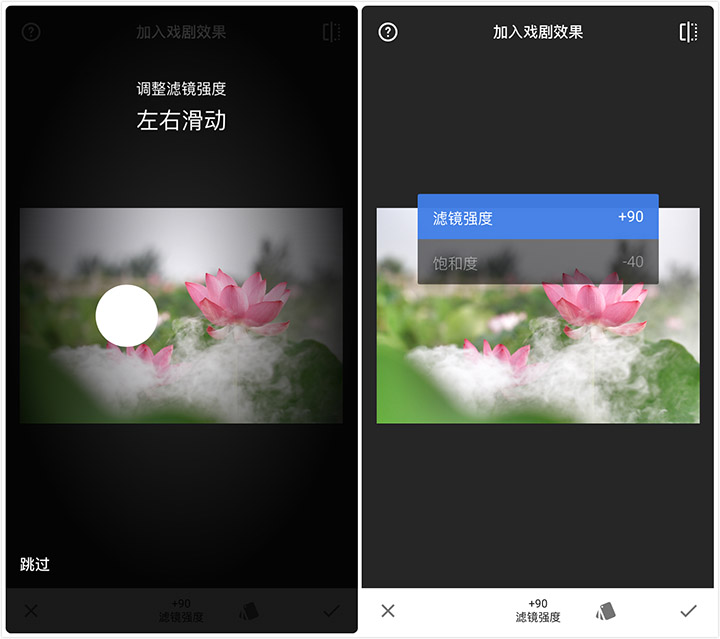
加入喜剧效果 可以给你所拍摄的照片添加细微修片和强烈的艺术效果等戏剧风格。点按即可选择滤镜风格。然后,垂直滑动即可调整滤镜强度或饱和度。选择某项后,水平滑动即可调整并看到效果。
滤镜强度:增强或减弱所选风格的效果。
饱和度:提高或降低图片中的色彩鲜明度。
6斑驳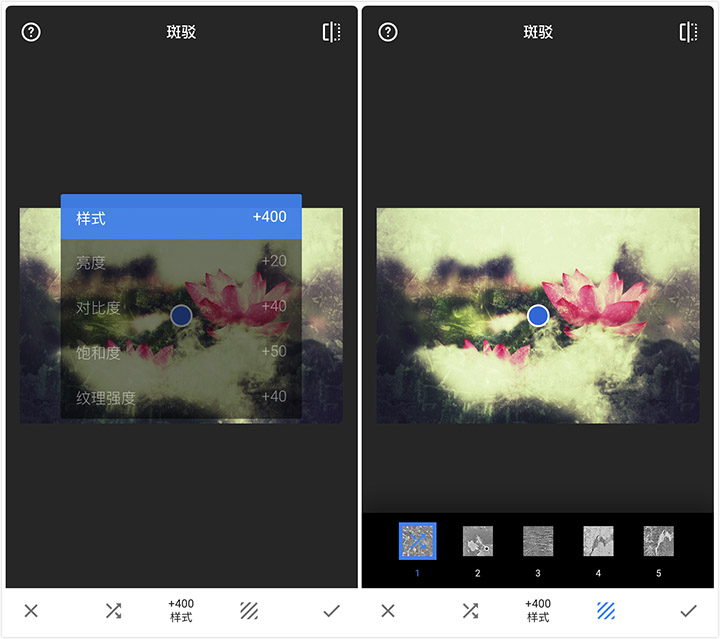
斑驳效果 可以添加纹理,上下滑动选择命令
样式-选取预设滤镜后向右滑动可以获得不同的样式效果
亮度-增加或降低图片曝光
对比度-向右滑动可以增加照片中的明暗对比
饱和度-向右滑动可以增加照片的色彩鲜艳程度
纹理强度-向右滑动可以增加照片纹理,具体程度根据个人审美进行选择
7粗粒胶片
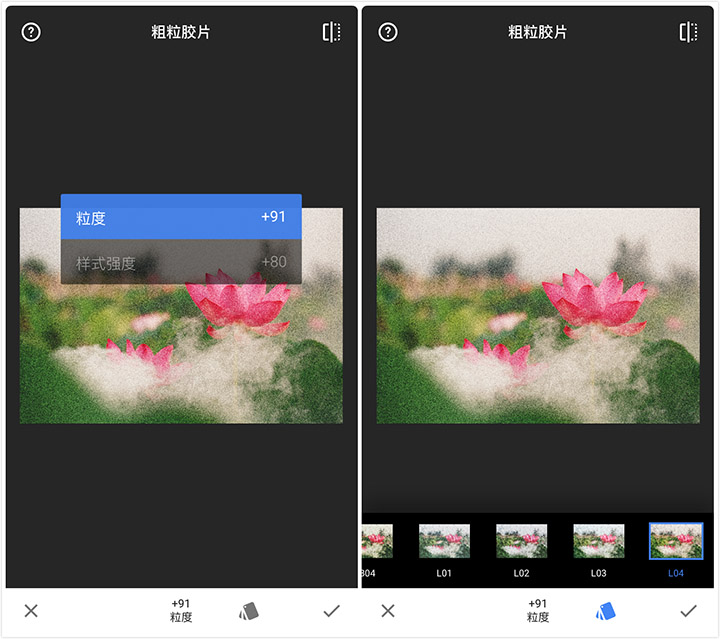
粗粒胶片滤镜 可以利用颗粒增加营造逼真效果复制彩色胶片上的拍摄效果。点按即可选择胶片和颗粒风格。垂直滑动即可调整颗粒或风格强度。
颗粒:向图片添加效果自然的颗粒。值为 0 时,表示没有添加颗粒。
风格强度:增强或减弱所选风格的效果。值为 0 时,表示没有添加其他风格,仅应用颗粒效果。
8复古
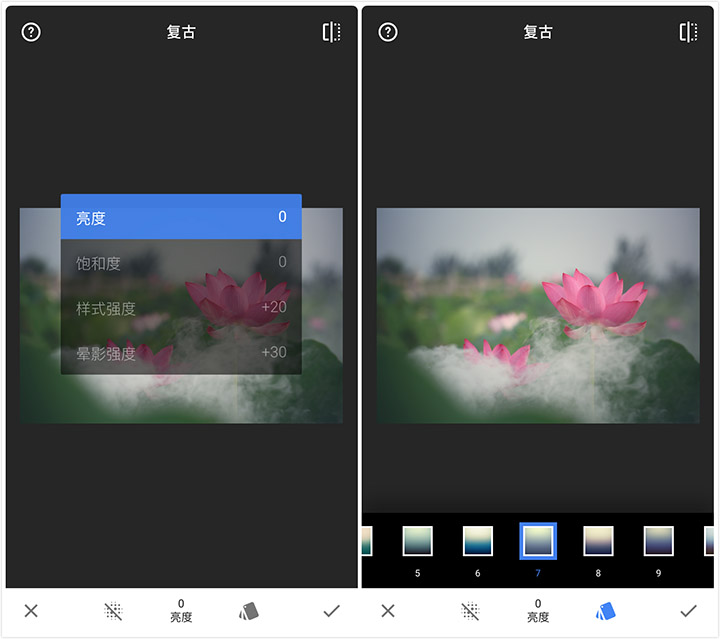
复古滤镜 可以让图片看起来像上世纪五十、六十和七十年代的彩色胶片照片,唤起怀旧之感。点按即可选择彩色风格。要进行更精确的调整,请在图片上垂直滑动以访问编辑菜单。
亮度:调暗或调亮图片。
饱和度:添加或消除图片中的色彩鲜明度。
风格强度:增强或减弱所选风格的效果。
晕影强度:向右滑动可调暗图片的边缘,并在复古色彩中融入晕影。
另外,如果还需要晕影模糊处理,请点按下方工具栏中的
9怀旧
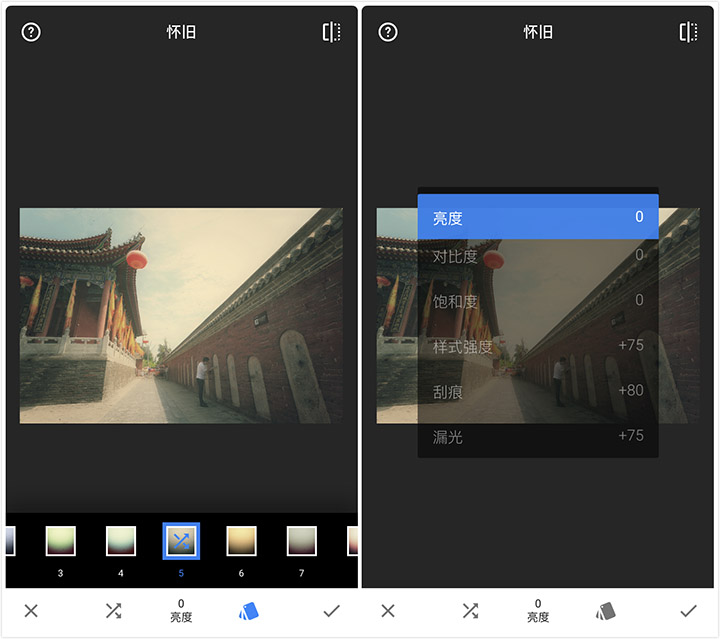
怀旧滤镜 借助漏光、刮擦、胶片风格及更多选项制作带有逼真怀旧效果的图片。点按即可选择怀旧风格。选择某风格后,该风格上会显示一个图标。再次点按图标即可随机选择该风格中的选项。要进行进一步调整,请在图片上垂直滑动以访问编辑菜单。选择某个选项后,水平滑动即可修片。该滤镜的垂直菜单还包括:
亮度:调暗或调亮图片。
对比度:提高或降低图片的整体对比度。
风格强度:增强或减弱所选风格的效果。
刮擦:向右滑动即可增加图片上的脏污和刮擦明显性。即使风格强度值为 0,也可以应用刮擦效果。
漏光:向右滑动即可增加漏光的明显性。即使风格强度值为 0,也可以应用漏光效果。
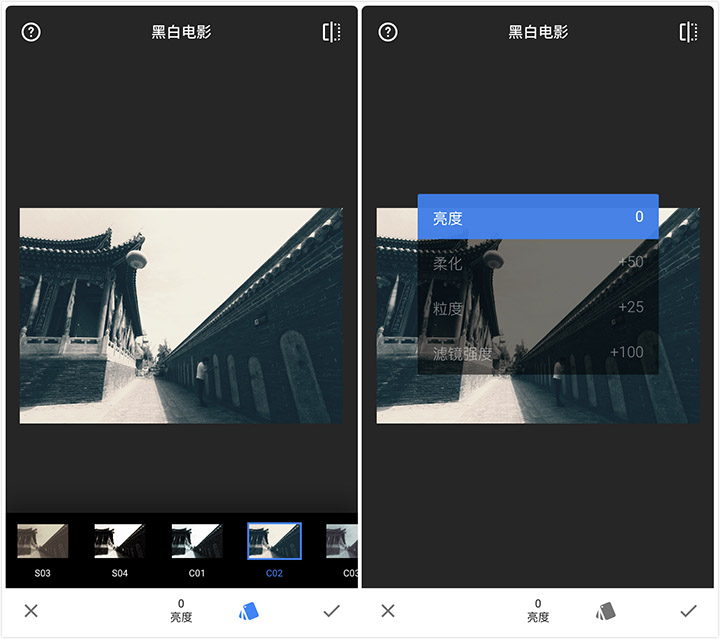
黑白电影滤镜 利用由暗室启发得来的调色和柔化效果创建忧郁的黑白电影图片。点按即可选择黑白电影风格。要进行进一步调整,请在图片上垂直滑动以访问编辑菜单。选择某个选项后,水平滑动即可修片。该滤镜的垂直菜单还包括:
亮度:调暗或调亮图片。
柔化:增添柔化效果。
颗粒:向图片添加效果自然的颗粒。值为 0 时,表示没有添加颗粒。
滤镜强度:增强或减弱所选风格的效果。
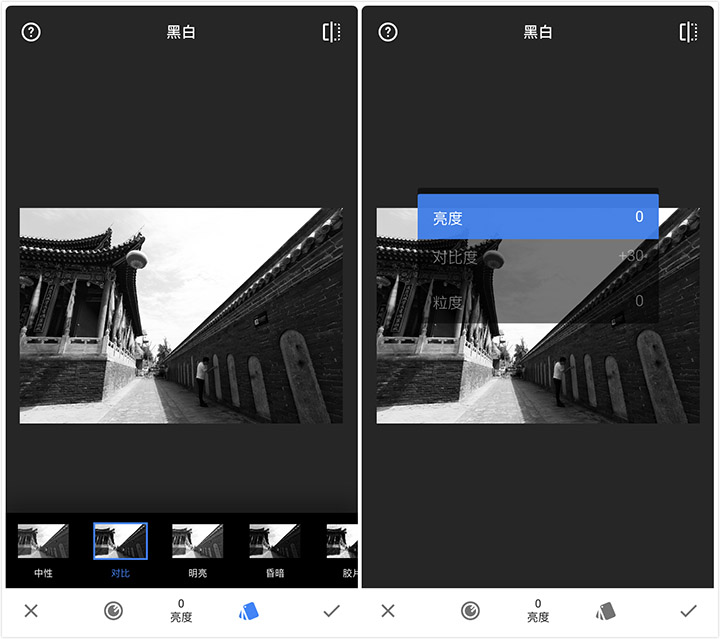
黑白滤镜 可以制作出色的黑白图片,请点按,选择预设的黑白风格。要模拟通过镜片的彩色玻璃滤镜拍摄的效果,可根据需要点按添加彩色滤镜。在图片上垂直滑动即可调整亮度、对比度和颗粒。选择某项后,水平滑动即可修片。该滤镜的垂直菜单还包括:
亮度:调暗或调亮图片。
对比度:提高或降低图片的整体对比度。
颗粒:向图片添加效果自然的颗粒。值为 0 时,表示没有添加颗粒。
黑白滤镜和黑白电影滤镜接近,但又稍有区别。相比之下黑白滤镜更符合日常所说的黑白照片风格,而黑白电影滤镜更有艺术感。
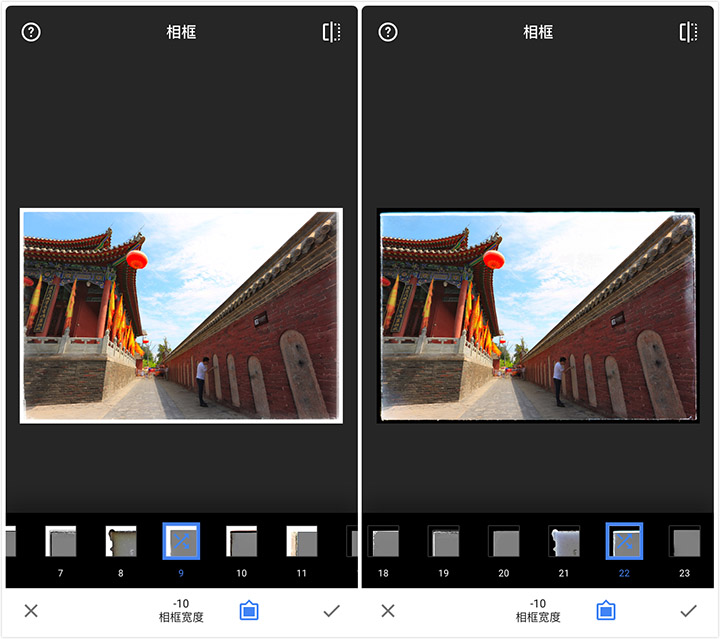
风格化的边框 可以给你的照片赋予画龙点睛的效果。点按即可选择相框风格。许多相框拥有同一风格的多种变化形式,因此可再次点按相框缩略图以查看所有可用变化形式。在图片上水平滑动即可增大或缩小叠加在图片上的边框的大小。
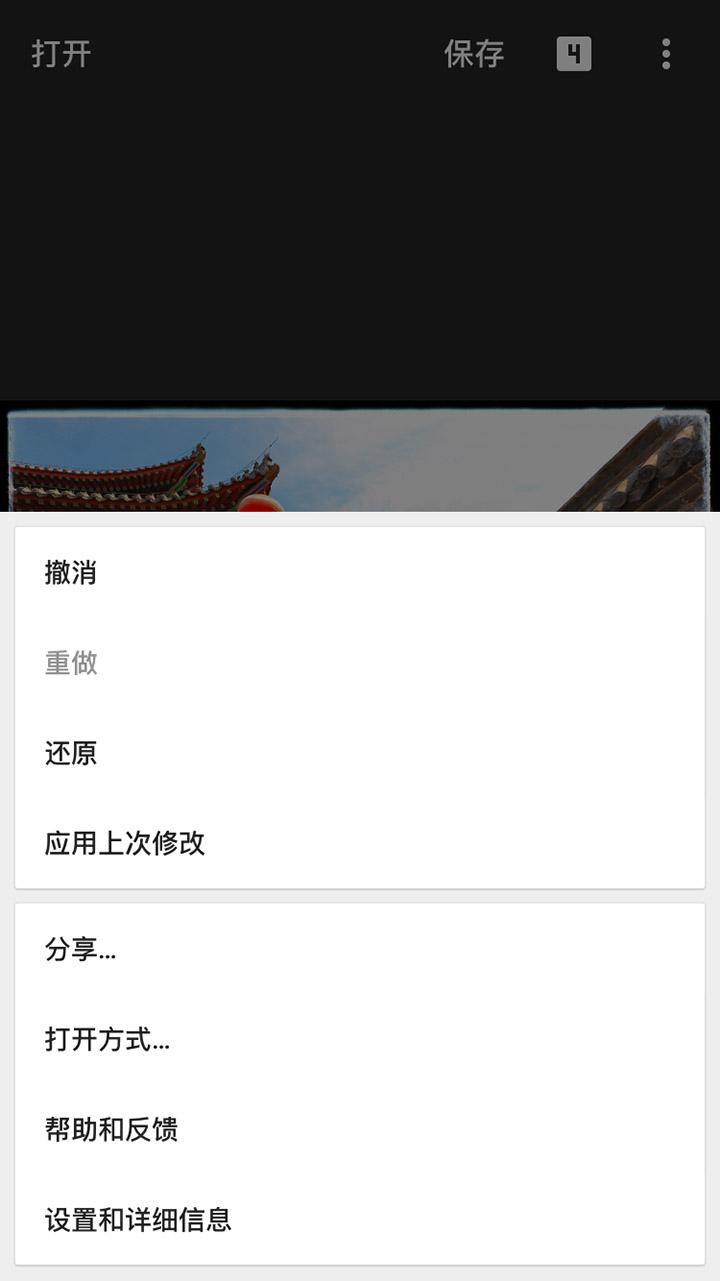
snapseed 最吸引我的就是能够提供无损修改,即使调的一塌糊涂,也可以还原到原片重新来做并且提供逐步撤销,为摄影后期提供了无限可能,希望大家多去尝试,根据自己的审美进行调整获得满意的摄影作品。
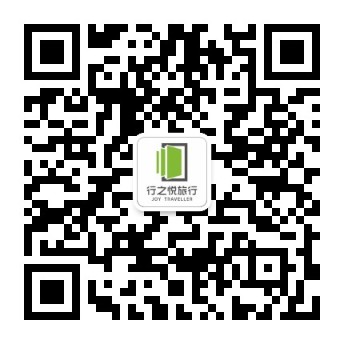
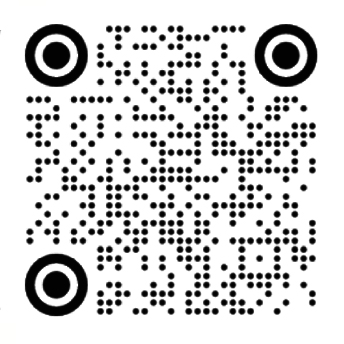




微信扫码添加